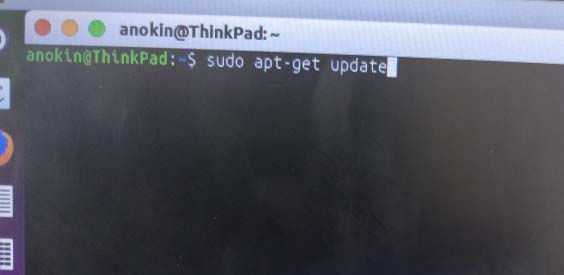Ubuntu18.04想要隐藏的无线网络?该怎么连接wifi网络呢?下面我们就来看看详细的教程。
1、启动Ubuntu后,点击桌面右上侧倒三角。
2、弹出下拉菜单,点击选择【wifi设置】。
3、进入【wifi设置】详情页。
4、将鼠标移至wifi开关状态的右侧三道横的图标,点击该图标。
5、弹出下拉菜单,鼠标单击选择里面的【连接到隐藏网络】。
6、弹出【连接到隐藏的WiFi网络】对话框。需要输入WiFi网络名称、加密方式等信息。
7、输入隐藏的WiFi网络名称;加密方式选择【WPA及WPA2个人】,然后输上对应的加密密码。完成上述信息后,点击【连接】。
8、返回Ubuntu桌面查看连接情况。右上图标显示WiFi连接成功。
以上就是Ubuntu18.04连接到隐藏的WiFi网络的教程,希望大家喜欢,请继续关注悠久资源网。
相关推荐:
ubuntu14.04怎么建立wifi热点?
Ubuntu系统怎么设置wifi 无线热点?
Ubuntu 16.04睡眠后唤醒网络连接不上怎么办?